Salah satu kesalahan paling menjengkelkan yang akan Anda terima saat bekerja di Windows adalah pesan bahwa karena alasan tertentu Anda tidak dapat menghapus file. Biasanya sesuatu seperti "Tidak dapat menghapus file: Akses ditolak" atau "File yang Anda coba modifikasi sedang digunakan oleh Windows atau aplikasi lain" akan muncul di layar. Cukup sering alasan mengapa pesan kesalahan ini muncul tidak segera jelas karena Anda belum menjalankan program yang Anda pikir dapat mengganggu file yang bersangkutan.
File menjadi terkunci karena mereka masih digunakan oleh proses atau layanan Windows dan tidak dapat disentuh sampai Windows merilis file. Salah satu program terburuk yang benar-benar menyebabkan masalah ini adalah proses Explorer.exe itu sendiri mendapatkan kunci pada file atau bahkan perangkat eksternal seperti USB flash drive sehingga Anda tidak dapat menghapusnya dengan aman. Hal-hal lain seperti perangkat lunak berbahaya, perangkat lunak keamanan, atau program macet terkadang dapat disalahkan dan dapat menghentikan file yang dihapus atau dipindahkan. Berikut ini adalah pilihan dari 7 alat membuka dan menghapus file yang berbeda untuk Anda hapus dari sulitnya menyingkirkan file dan folder.

Perangkat lunak seperti file anti-virus sulit untuk dihapus hanya karena perangkat lunak mencoba melindungi dirinya dari proses berbahaya dan karenanya membuat file-file tersebut sangat sulit untuk dirusak dengan menetapkan izin lanjutan. Mengetahui hal ini, kita akan melakukan tes yang sangat sederhana untuk mencoba menghapus avast! file antivirus bernama "avast5.ini" menggunakan Windows 7 x64 sementara program itu sendiri masih berjalan. Cobalah untuk menghapus file ini secara normal dan Anda akan mendapatkan "Anda memerlukan izin dari Administrator untuk membuat perubahan pada file ini" bahkan jika Anda adalah administratornya.
1. FileASSASSIN
Sebagian besar dari Anda akan mengetahui pembuat FileASSASSIN Malwarebytes dari program Anti-Malware mereka yang sangat baik dan alat itu sebenarnya termasuk versi FileASSASSIN, dapat diakses dari tab More Tools. Ia dapat mencoba membuka kunci pegangan file, membongkar modul, mematikan proses terkait dan juga menghapus file secara opsional menggunakan metode membuka kunci bawaan. Ada juga opsi untuk menandai file untuk dihapus saat reboot atau menjalankan Standard delete.
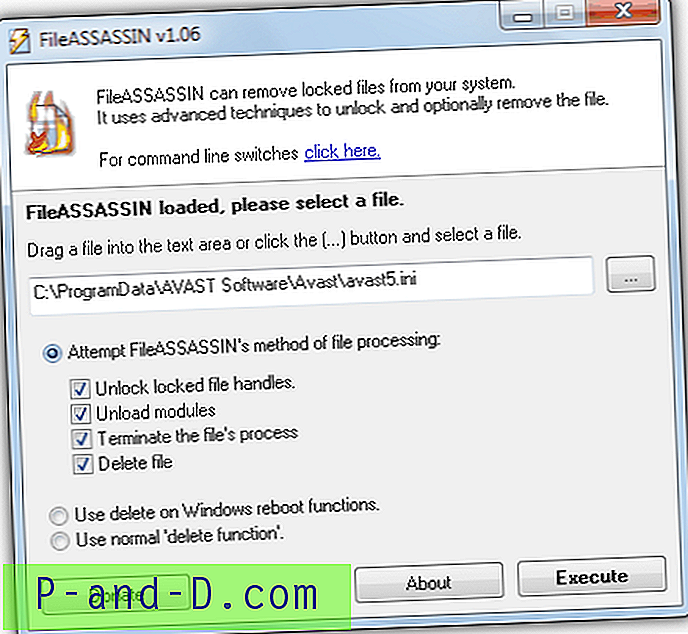
FileASSASSIN tersedia baik sebagai versi portable atau setup installer dan Anda cukup menjalankan program dan menelusuri, atau seret dan letakkan file di jendela. Kemudian pilih kotak centang opsi buka dan hapus dan klik Jalankan. Program FileASSASSIN mandiri belum diperbarui sejak 2007 dan mungkin tidak seefektif alat-alat lain hari ini, versi yang diintegrasikan ke dalam Anti-malware tampaknya lebih baik. Bekerja di windows XP dan di atasnya.
Menghapus hasil avast5.ini: File tetap menggunakan semua opsi internal dan setelah reboot. Itu dihapus setelah reboot dengan menggunakan fungsi FileASSASSIN dari Malwarebytes Anti-malware.
Unduh FileASSASSIN
2. LockHunter
LockHunter dibuat oleh Crystal Rich, orang yang sama di balik utilitas USB Safely Remove yang luar biasa. Sangat mudah digunakan dan menunjukkan kepada Anda proses mana yang mengunci file atau folder yang ingin Anda hapus dan memberikan opsi untuk hanya membuka kunci dan juga mengganti nama atau menyalin. LockHunter juga memiliki fallback jika Anda melakukan kesalahan dengan mengirim file yang dihapus ke Recycle Bin untuk pemulihan yang mudah.
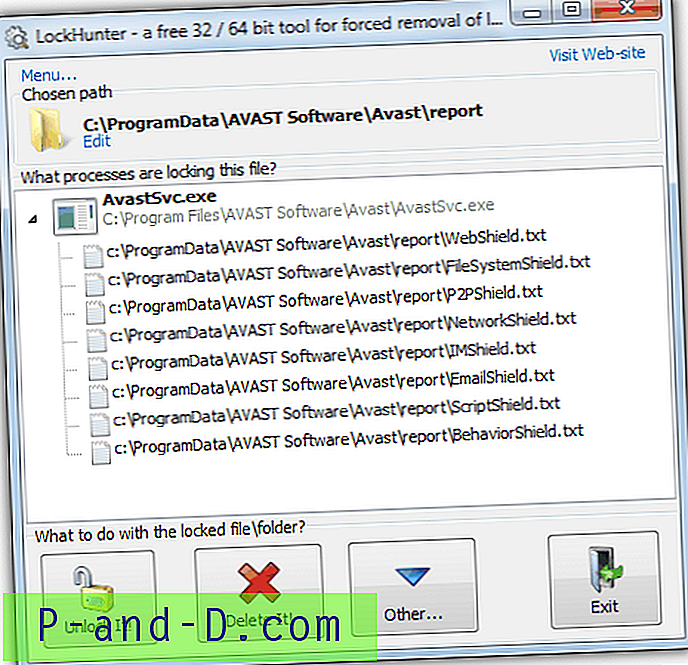
Program perlu diinstal dan dapat diakses melalui menu klik kanan, yang akan menampilkan entri "Apa yang mengunci file ini?" atau "Apa yang mengunci folder ini?" tergantung pada apa yang dipilih. Proses dengan kunci akan ditampilkan di jendela dan Anda dapat memilih Buka Kunci! atau Hapus! opsi atau ganti nama dan salin opsi dari Lainnya. LockHunter masih dalam versi beta jadi mungkin tidak sepenuhnya stabil, ada versi 32-bit dan 64-bit yang tersedia. Bekerja pada Windows 2000 dan di atasnya.
Menghapus hasil avast5.ini: LockHunter tidak dapat menghapus file ini, tidak ada hapus pada opsi reboot.
Unduh LockHunter
3. IObit Unlocker
IObit adalah orang-orang di balik alat-alat populer seperti Advanced SystemCare atau Smart Defrag dan Unlocker adalah salah satu dari aplikasi mereka yang mudah digunakan. Program ini hanya dapat membuka kunci file atau folder untuk manajemen file manual, atau membuka kunci dan menghapus, mengganti nama, memindahkan atau menyalin secara otomatis. Ada juga opsi kotak centang mode Paksa yang akan menghentikan semua proses terkait jika mode standar gagal.
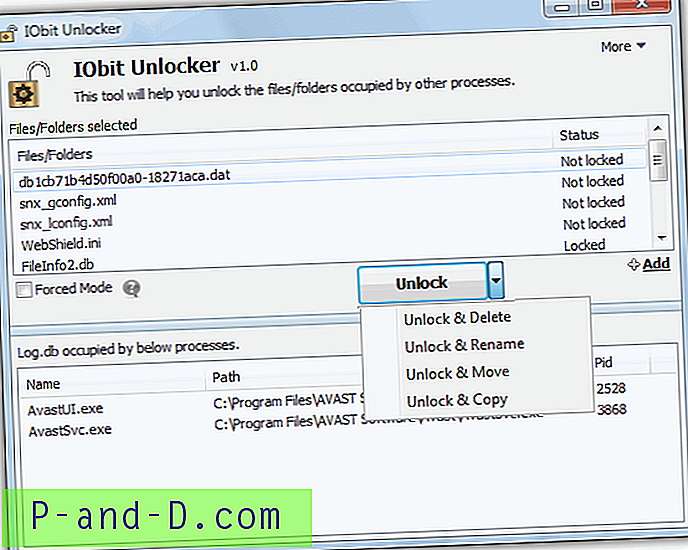
IObit Unlocker membutuhkan instalasi dan Anda harus mengetahui toolbar dan adware lain yang ditawarkan selama instalasi. Program ini bekerja paling baik melalui menu konteks klik kanan di mana Anda cukup memilih file atau folder Anda dan memilih entri IObit Unlocker. Apa yang telah Anda pilih akan ditampilkan di jendela atas dan mengklik apa pun dengan status Terkunci akan menunjukkan proses dengan kunci di bawahnya. Untuk menghapus file cukup pilih opsi Buka Kunci dan Hapus dari tombol drop down tengah.
IObit Unlocker berfungsi pada windows XP dan di atasnya. Sayangnya pengunduhan resmi dari IObit redirect ke FreeNew.net di mana mereka memaksa Anda untuk mengunduh manajer instalasi untuk mendapatkan program tersebut. Tautan unduhan CNET TIDAK memiliki pengelola instal, atau Anda bisa menggunakan tautan unduhan Downloadcrew.
Menghapus hasil avast5.ini: File berhasil dihapus TANPA perlu reboot atau menggunakan mode Paksa! Terlebih lagi, IObit dapat dengan mudah menghapus seluruh folder yang penuh dengan file-file yang dilindungi ini, di mana sebagian besar alat di sini bahkan tidak dapat menghapus hanya satu file.
Kunjungi IObit Unlocker
4. BlitzBlank
Pengembang anti malware dan Firewall Emsisoft telah menciptakan BlitzBlank untuk membantu menghilangkan file yang sulit dihapus terutama dalam kasus file dan proses berbahaya. Program ini dirancang khusus untuk menghapus file selama proses boot Windows sebelum sebagian besar perangkat lunak memiliki kesempatan untuk melindungi atau mengunci file. Alat ini memiliki opsi penghapusan lain selain file dan folder, seperti menghapus entri registri, menonaktifkan driver dan juga mengeksekusi file lainnya. BlitzBlank adalah alat untuk pengguna yang lebih mahir dan peringatan untuk memulai alat akan memberi tahu Anda hal itu.
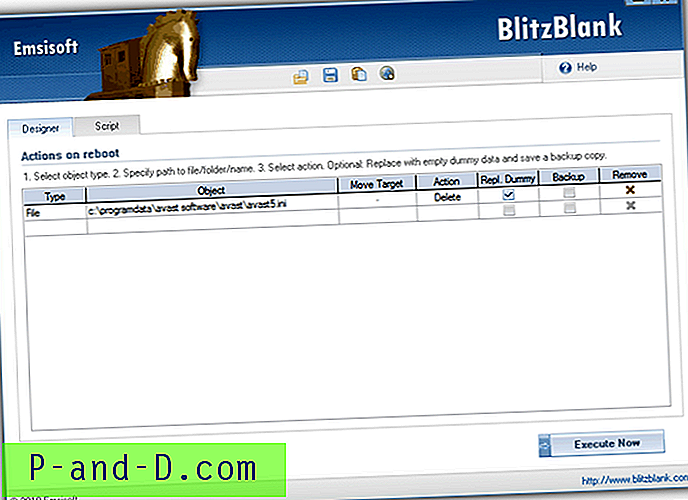
BlitzBlank adalah portable executable yang membuatnya bagus untuk USB toolkit. Untuk menghapus file, pastikan Anda berada di tab Designer, klik di kolom Type dan pilih File atau Folder dari drop down, klik di kolom Object dan ketik atau browse untuk file atau folder menggunakan "... "Tombol. Kolom Tindakan akan memungkinkan untuk menghapus, memindahkan atau menyalin dan Anda dapat menggantinya dengan Dummy atau memilih untuk membuat cadangan. Beberapa entri dapat ditambahkan, cukup masukkan item baru di baris berikutnya. Klik Jalankan Sekarang dan program akan meminta untuk reboot.
Semua tindakan di tab Desainer dimasukkan ke dalam tab Script tempat mereka dapat diedit, disimpan, dimuat atau ditempelkan dari sesi sebelumnya. BlitzBlank kompatibel dengan Windows XP ke Windows 8 32-bit dan 64-bit dan juga merupakan bagian dari Emergency Kit Emsisoft yang merupakan rangkaian penghapus malware yang berharga, gratis dan portabel.
Menghapus hasil avast5.ini: File berhasil dihapus setelah reboot.
Unduh BlitzBlank
5. Unlocker
Unlocker tanpa diragukan lagi adalah utilitas penghapusan file terkunci yang paling populer dan telah ada selama beberapa tahun. Selain membantu menghapus file dengan izin atau masalah perlindungan file, itu juga mencoba untuk menghapus pegangan proses yang mungkin memiliki kunci pada file yang menyebabkannya tidak dapat dilepas. Atau gagal itu, Anda diberi kesempatan untuk membunuh proses yang diidentifikasi sebagai penyebab kunci yang mudah-mudahan memungkinkan untuk dihapus.

Instalasi akan memberi Anda entri menu konteks klik kanan yang berguna di mana Anda dapat mengklik kanan pada file atau folder dan memilih Unlocker dari menu. Bergantung pada apakah ada pegangan penguncian pada file akan menentukan apakah Anda mendapatkan dialog hapus pembantu yang sederhana di atas, atau jendela utama yang menunjukkan proses yang menyebabkan masalah dan Anda memiliki opsi untuk membuka kunci pegangan pada file atau mematikan proses menyebabkan kunci sepenuhnya.
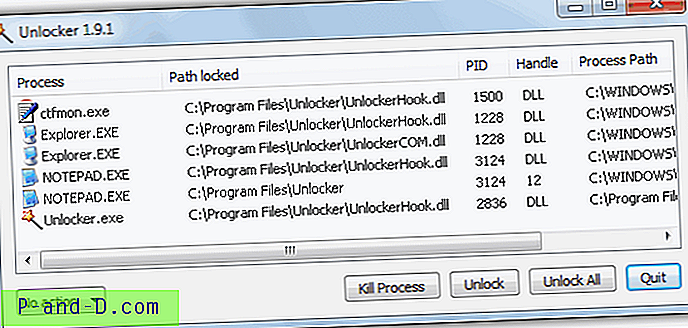
Program ini hadir dalam versi 32-bit dan 64-bit dan juga versi portabel meskipun saat ini merupakan satu rilis di belakang installer setup. Sesuatu yang perlu Anda perhatikan adalah opsi adware yang harus dinonaktifkan selama instalasi.
Menghapus hasil avast5.ini: File tetap utuh menggunakan rename, delete atau move, bahkan setelah reboot.
Unduh Unlocker
6. File Gubernur
NoVirusTerima kasih File Governor bekerja dengan cara yang mirip dengan Unlocker karena dapat mencoba menghapus file secara paksa serta membuka kunci pegangan yang melekat padanya termasuk pegangan file DLL. Jika membuka kunci gagang tidak berfungsi, Anda dapat menghentikan proses yang menyebabkan masalah selama itu bukan proses kritis sistem yang merupakan alasan mengapa diperlukan pengetahuan tentang proses mana yang aman untuk dibunuh dan mana yang tidak saat menggunakan ini alat.
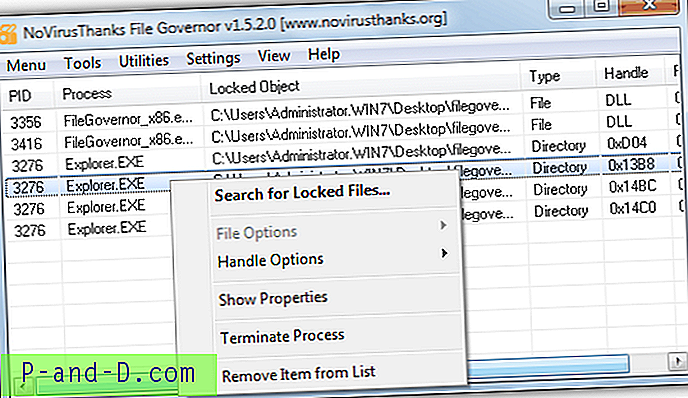
File Governor hadir sebagai versi portable atau setup dan yang berguna adalah versi portable masih memberi Anda opsi untuk memasukkan entri klik kanan untuknya dalam menu konteks Windows Anda. Gunakan opsi klik kanan itu atau buka program dan gunakan "Cari file yang terkunci" untuk program untuk menganalisis file Anda. Setiap proses dengan kunci pada file akan ditampilkan di jendela di mana Anda dapat memilih untuk Membuka kunci pegangan atau menghentikan / menghapus / menyalin / memindahkan proses.
Menu Alat memberikan opsi untuk menelusuri dan Hapus paksa, Hapus saat reboot atau Ubah nama satu file. File Governor berfungsi pada Windows 2000 dan di atasnya.
Menghapus hasil avast5.ini: Hapus paksa, Hapus saat reboot dan Ubah nama semua gagal menghapus file.
Unduh File Governor
7. Pocket KillBox
KillBox adalah sebuah executable kecil di bawah 100K dan sayangnya program ini telah ditinggalkan tanpa situs web dan tidak ada peluang pembaruan atau perbaikan. Itu mengemas cukup banyak ke dalam ukuran kecil itu, dan menawarkan metode penghapusan file standar, Hapus pada reboot dan juga ganti dengan dummy atau file yang dipilih pada metode reboot. Pilihan kecil lain yang rapi adalah pembunuh tugas sembul (dengan menekan Proses >> di bilah menu) yang dapat secara otomatis membunuh tugas setiap 5 detik dan beberapa alat yang berguna seperti pembersih file temp kecil yang berguna dan akses cepat ke file HOSTS, editor registri dan layanan.
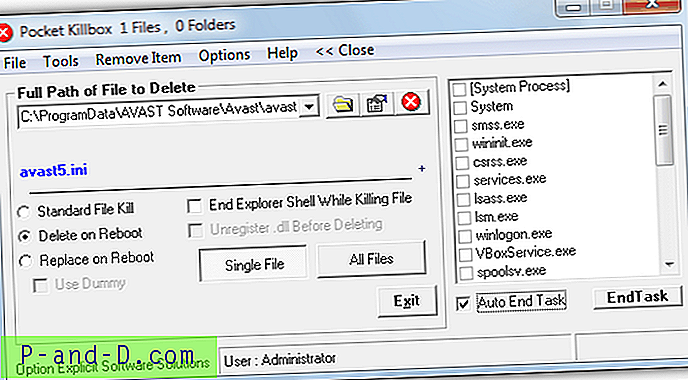
Anda dapat menelusuri atau menyeret dan menjatuhkan lebih dari 1 file ke jendela sekaligus, menjatuhkan folder akan memasukkan file dalam folder dan direktori itu sendiri di bagian bawah daftar drop down. Pilih metode hapus dan kemudian klik ikon merah untuk memulai proses penghapusan. Bekerja pada Windows XP ke Windows 7.
Menghapus hasil avast5.ini: Menggunakan Standar, Hapus saat reboot atau Ganti saat reboot gagal menghapus file.
Unduh Pocket KillBox
Catatan Editor: Beberapa alat lain yang kami lihat adalah EMCO's UnLock IT / MoveOnBoot dan UnlockMe. Meskipun Unlock IT adalah program yang cukup cantik dengan tema, ia hanya dapat membuka kunci proses dan tidak dapat menghapus, memindahkan, atau mengganti nama file secara langsung. MoveOnBoot dirancang untuk menghapus atau memindahkan file selama reboot tetapi tidak menyentuh file tes, dan memiliki pemasang 35MB yang besar !! UnlockMe terlihat seperti alat yang berguna tetapi macet hampir setiap kali kami mencoba memilih file untuk dihapus. Juga melihat Hapus Dokter dan FilExile dan keduanya lebih seperti alat menghapus umum tanpa opsi lebih lanjut yang diperlukan untuk menghapus file yang membandel.
Kami sangat terkesan oleh IObit Unlocker karena itu adalah satu-satunya alat untuk menghapus file tes (dan seluruh foldernya) tanpa memerlukan reboot sementara BlitzBlank dan versi Malassebytes dari FileASSASSIN melakukan pekerjaan setelah reboot. Jika Anda menggunakan alat seperti Unlocker dan menemukan sesuatu yang tidak dapat Anda hapus, program-program lain itu patut dilihat.



![[ROM] Instal CyanogenMod 14 di OnePlus 3T](http://p-and-d.com/img/install-cyanogenmod-14-oneplus-3t-6757725.jpg)

